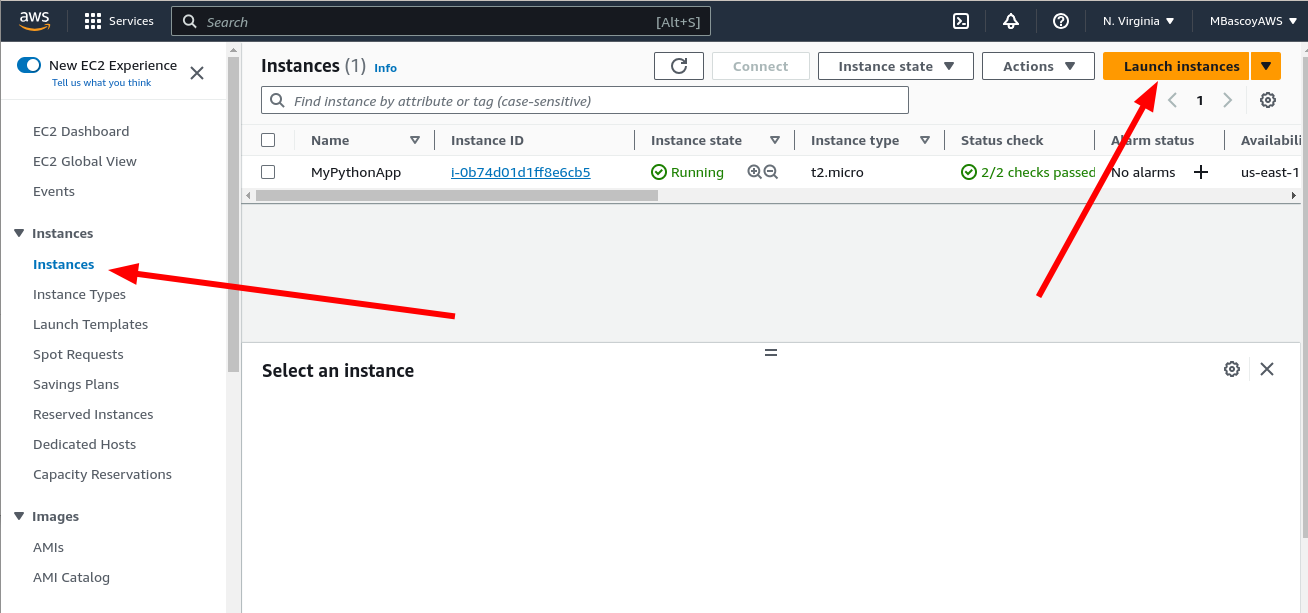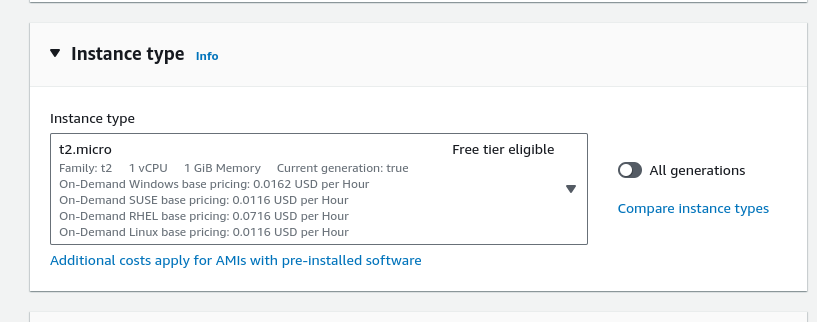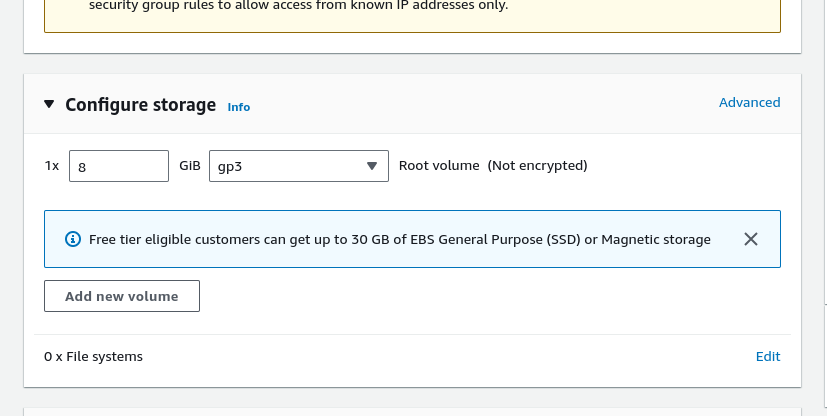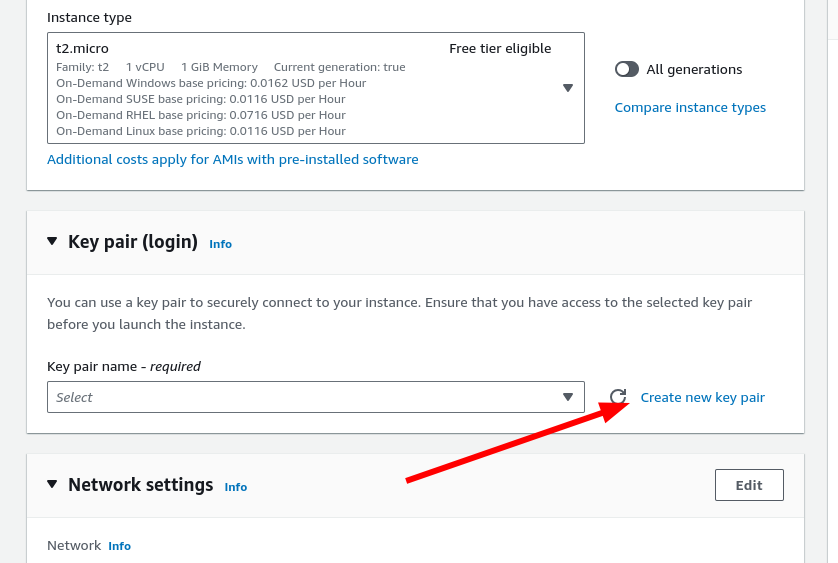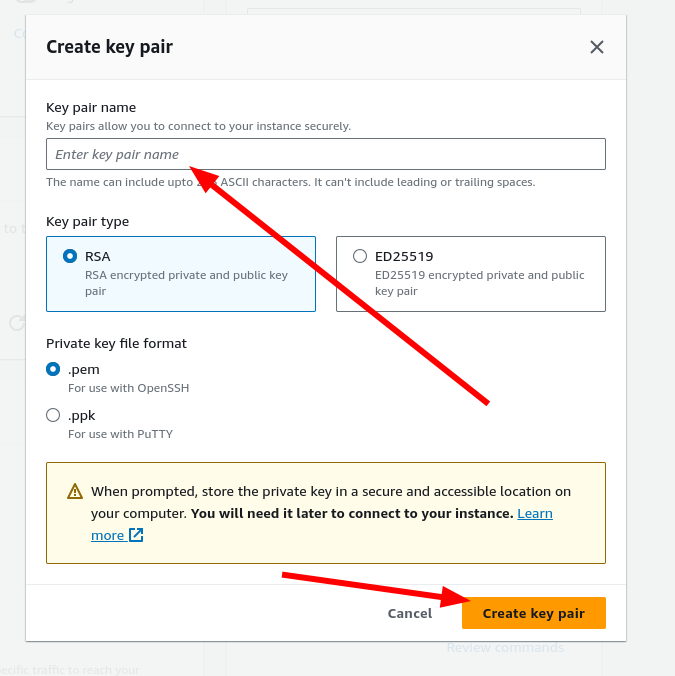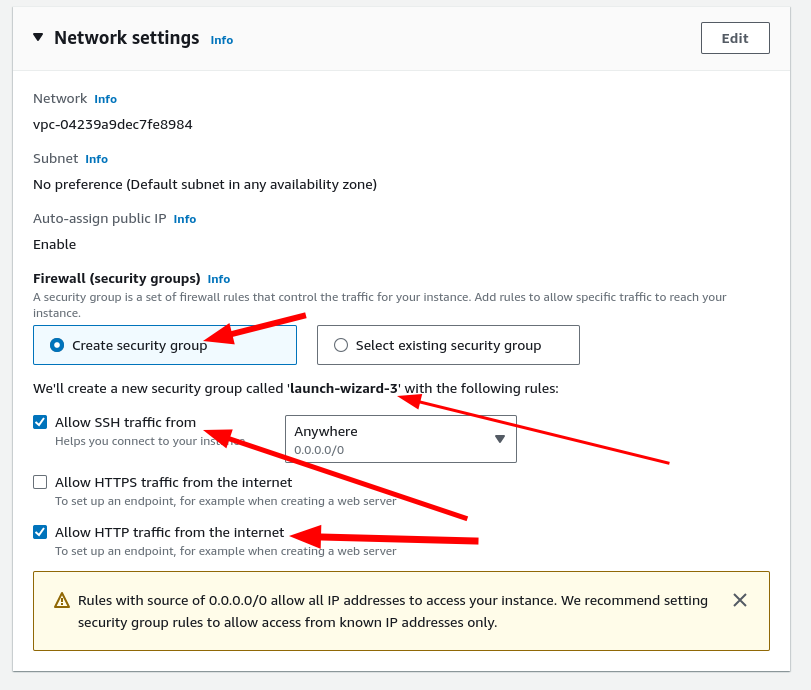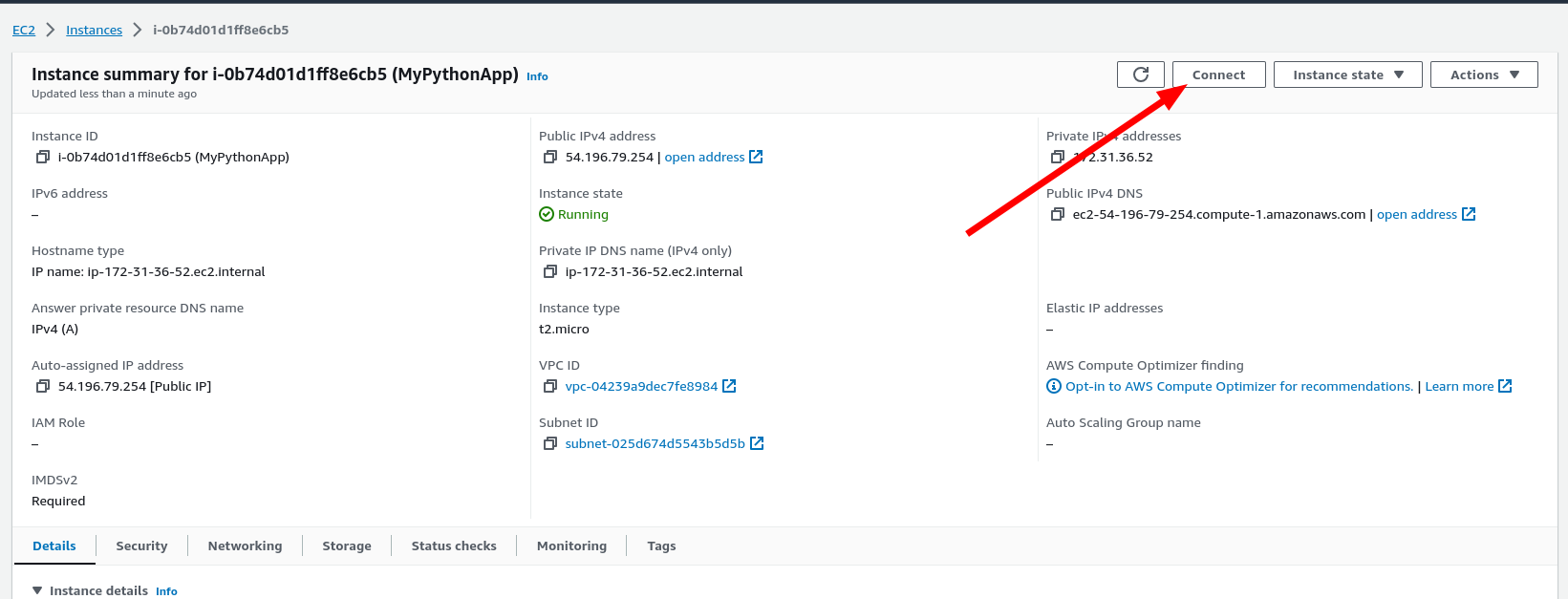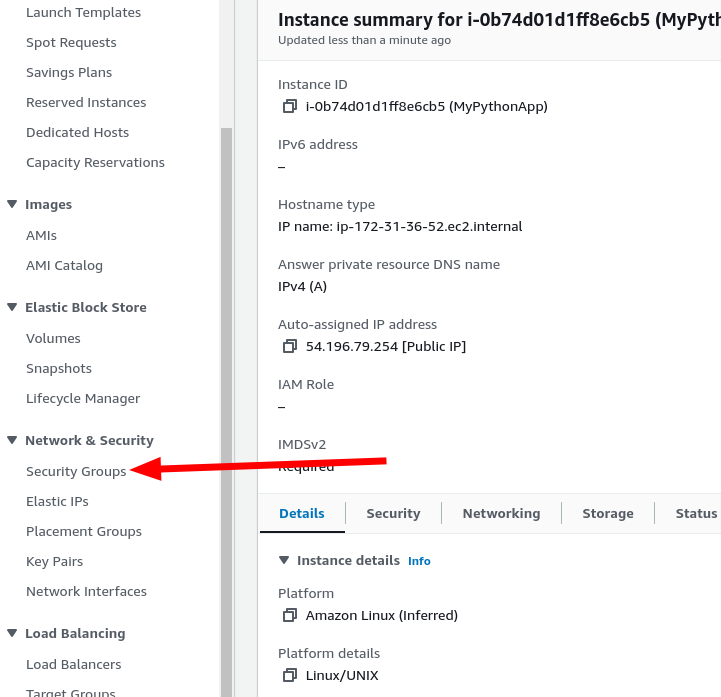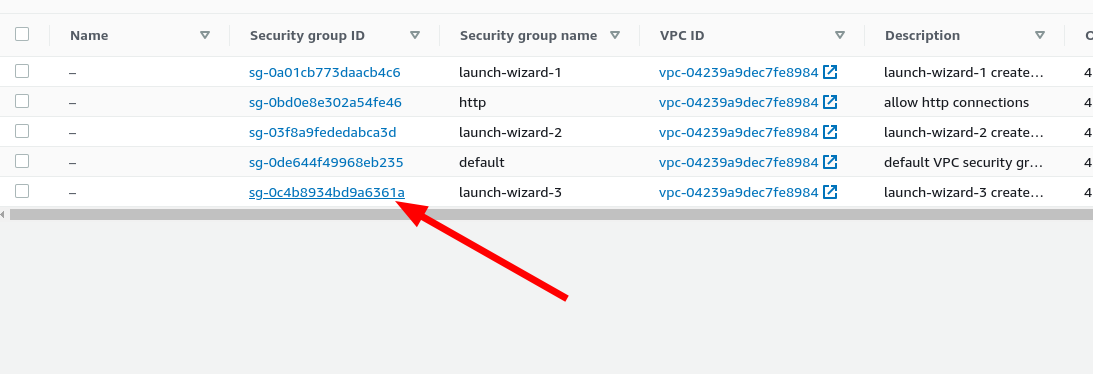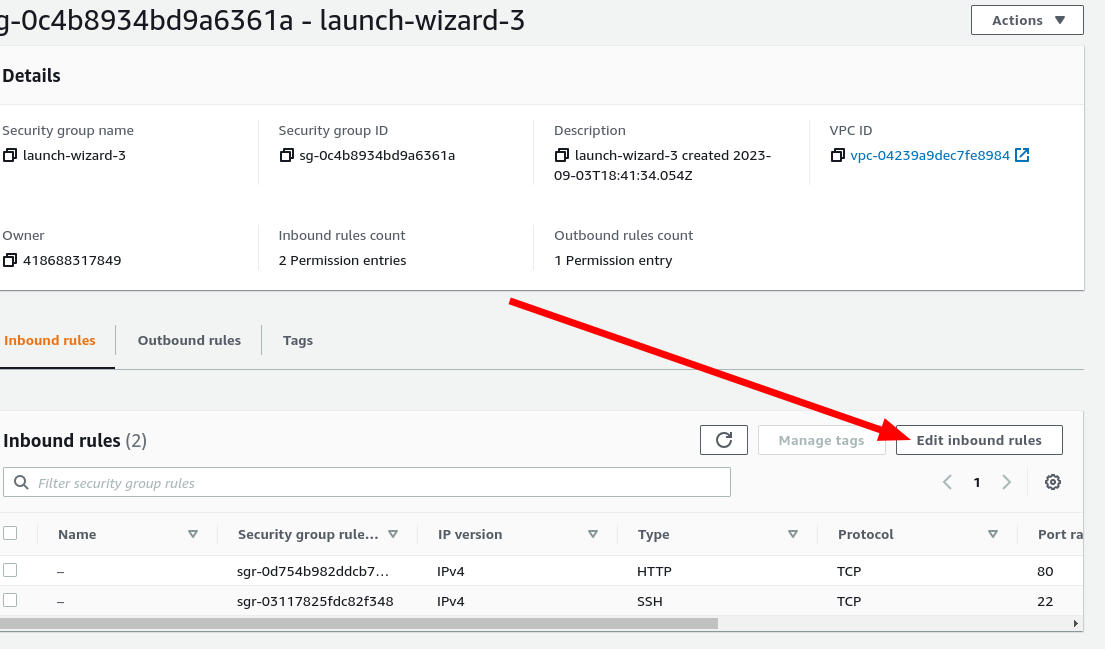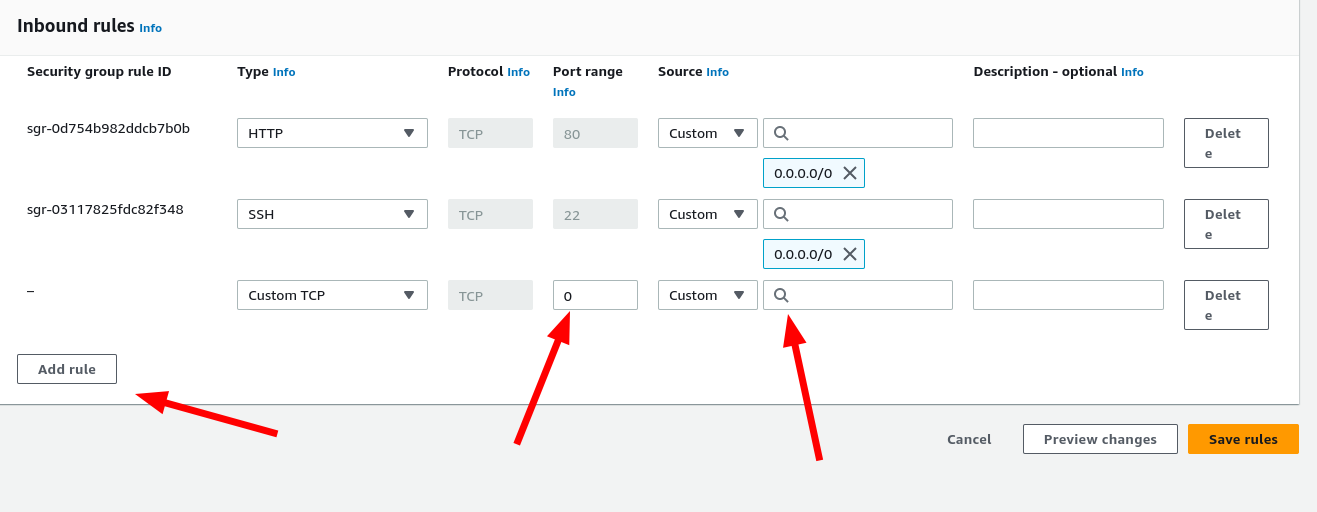Creacion EC2
Descripcion
EC2 es un servicio que nos permite desplegar maquinas virtuales en las que tendremos control total del sistema.
Descripcion
Desde la consola de AWS entramos en EC2, y nos vamos a Instances y click en Launch Instance:
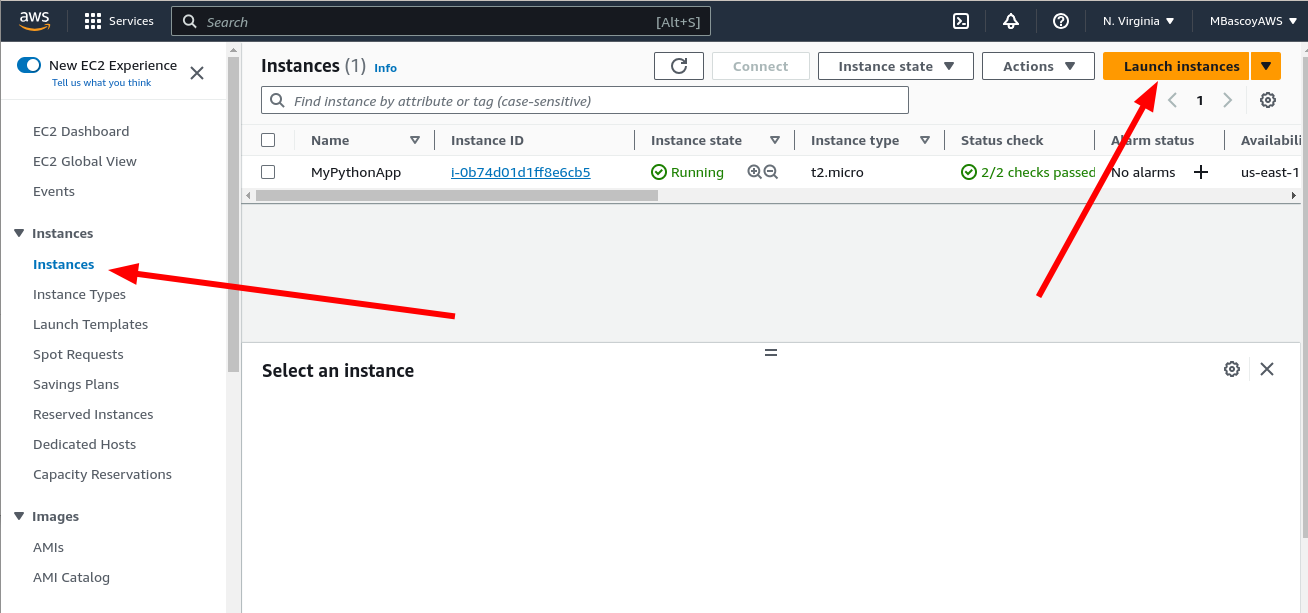
Para que la instancia de EC2 nos salga gratuita (con la prueba gratuita de 12 meses) la creamos con las siguientes opciones:
- Imagen, Amazon linux:

- Tipo de instancia, t2.micro:
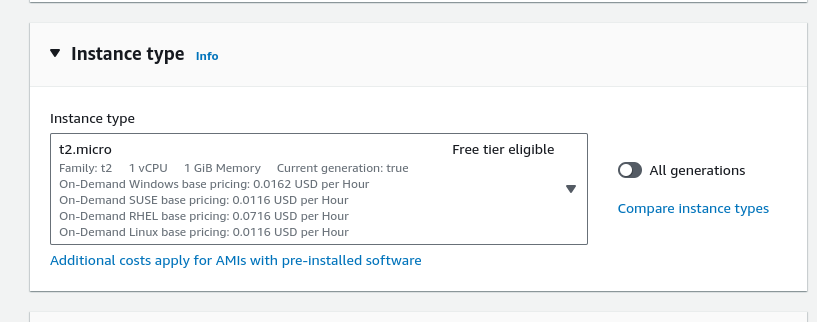
- Almacenamiento, 8GB:
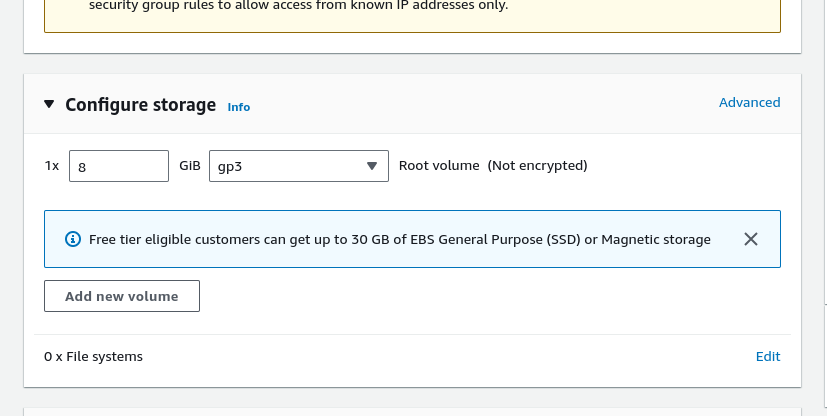
A mayores tenemos que configurar un par de claves para conectarnos a la instancia y politicas de seguridad para configurar las reglas de acceso de red para acceder a la maquina
En la seccion de key pair hacemos click en Create new key pair:
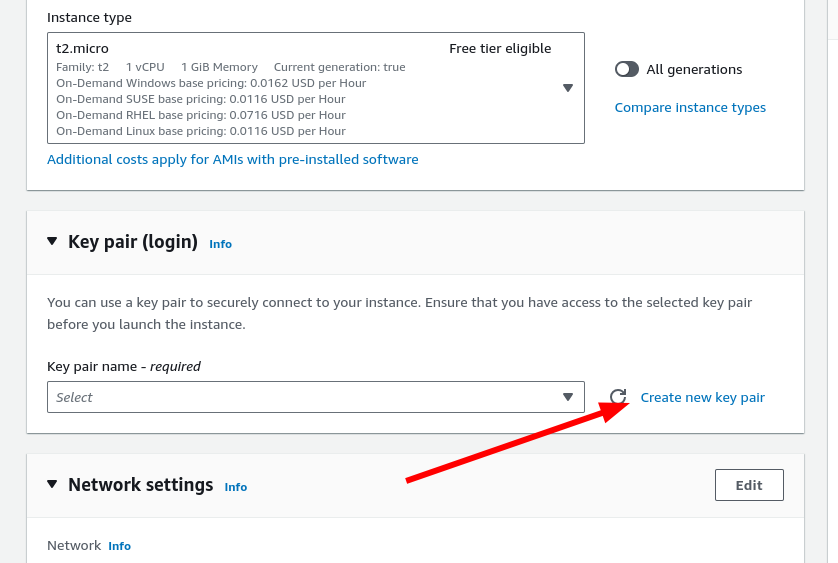
En la ventana que se nos abre le damos un nombre al par de claves y le damos a generar claves (dejamos las demas opciones por defecto):
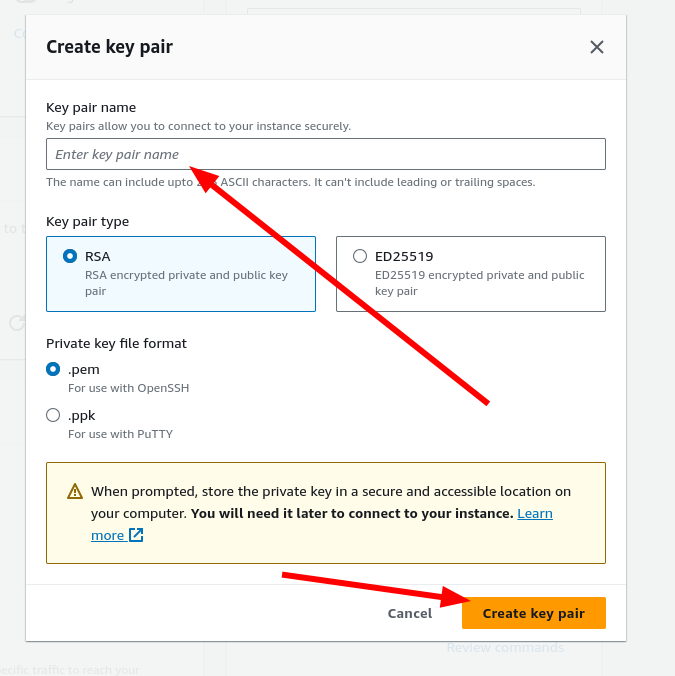
Esto nos descargará un archivo .pem que usaremos despues para poder acceder a la instancia.
En la sección de Network settings le damos a crear nuevo security group, marcamos permitir ssh, y pemitir trafico http, tambien es importante fijarse en el nombre del security group que se va a crear para poder modificarlo mas tarde si queremos permitir mas puertos:
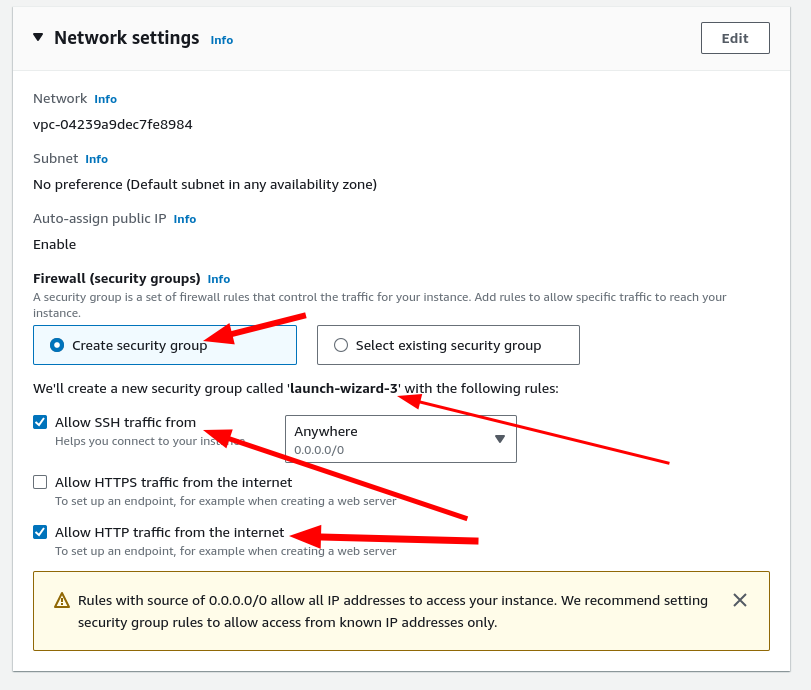
Una vez tengamos todo listo le damos a Launch instance y la instancia se creará y ya estaŕa lista para que podamos acceder
Acceder a la instancia
Mediante AWS console
Desde la consola de AWS simplemente haciendo click en connect, podremos acceder a un terminal de la instancia:
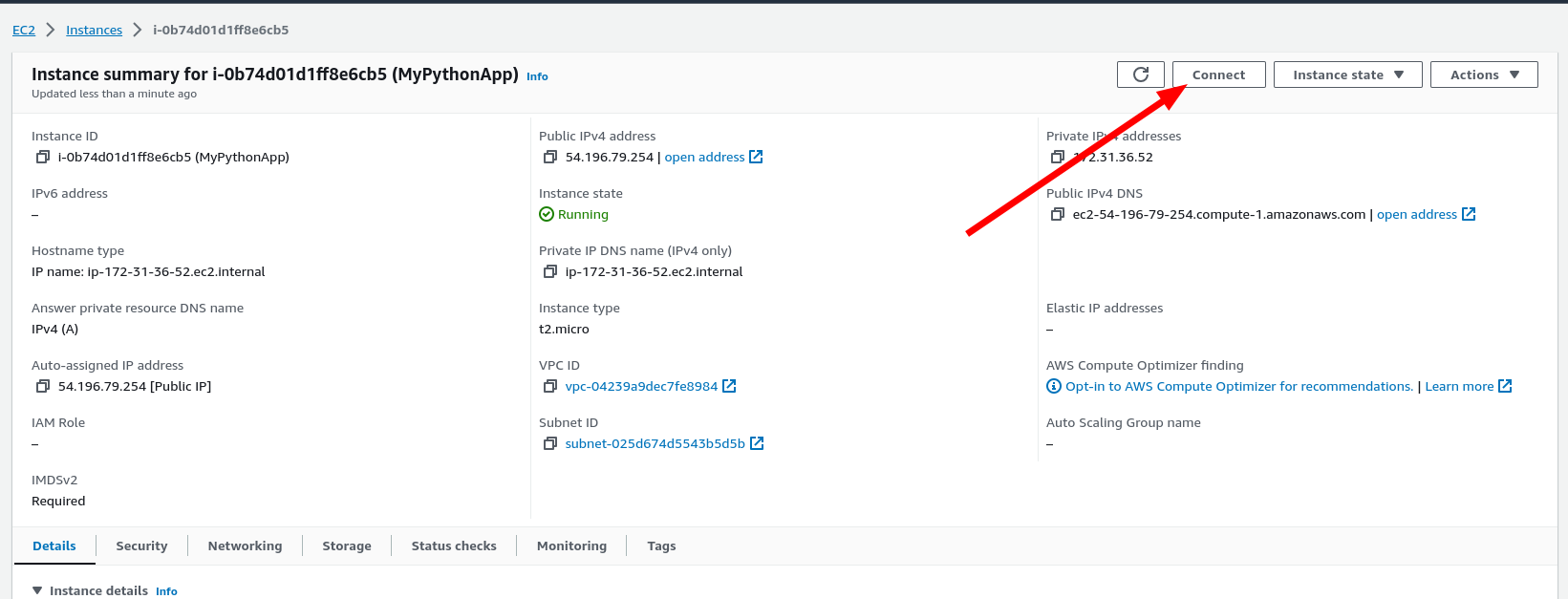
Mediante ssh
Si queremos acceder mediante ssh tendremos que utilizar el archivo .pem que nos descargamos a la hora de crear el par de claves al crear la instancia.
Para acceder a la instancia lo hacemos con el siguiente comando:
ssh -i Descargas/PythonAppServer.pem ec2-user@54.196.79.254
Con la opción -i indicamos el archivo .pem, y despues tenemos que indicar como usuario ec2-user @ y la ip de la instancia (la ip la obtenemos en la consola de AWS)
Modificar politica de seguridad
Si queremos acceder a otro puerto que no sea el 80 o el 22 tenemos que modificar la politica de seguridad que tenemos asociada a la instancia.
Para modificar la politica de seguridad vamos a Security groups en el menu de la izquierda:
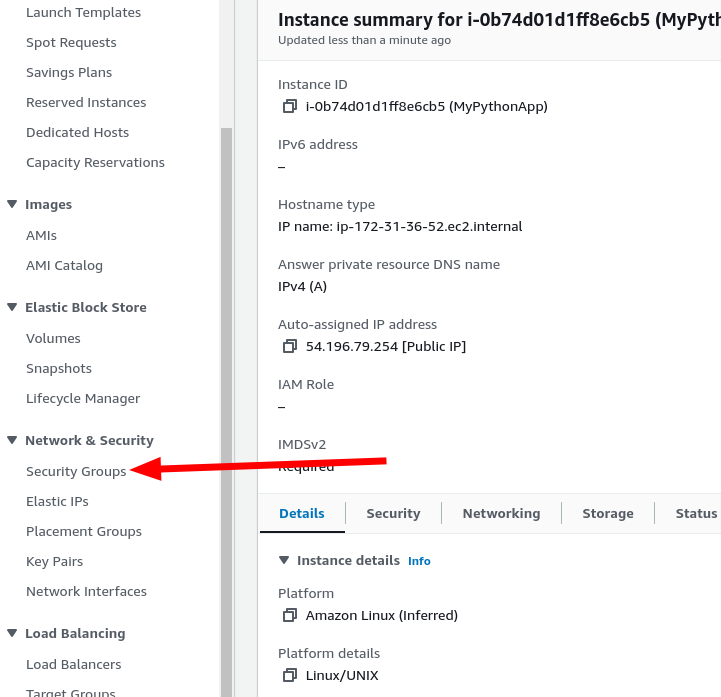
Seleccionamos la politica de seguridad que tenemos asociada a nuestra instancia:
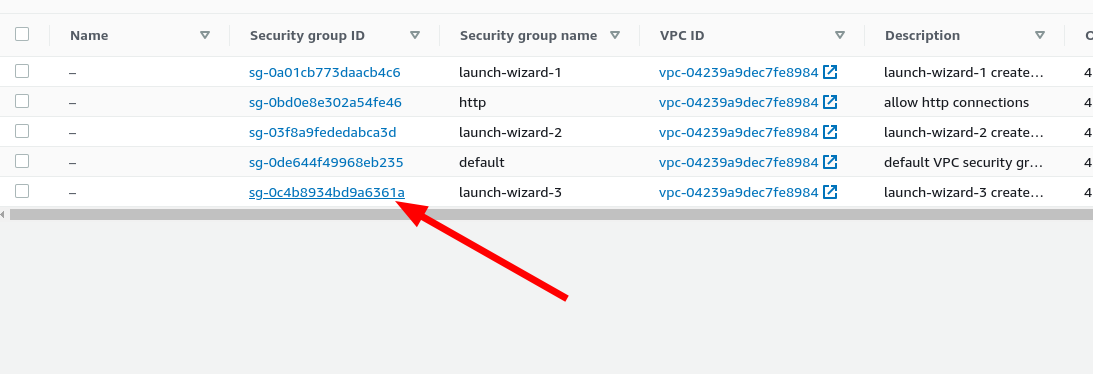
Le damos a "Edit inboud rules":
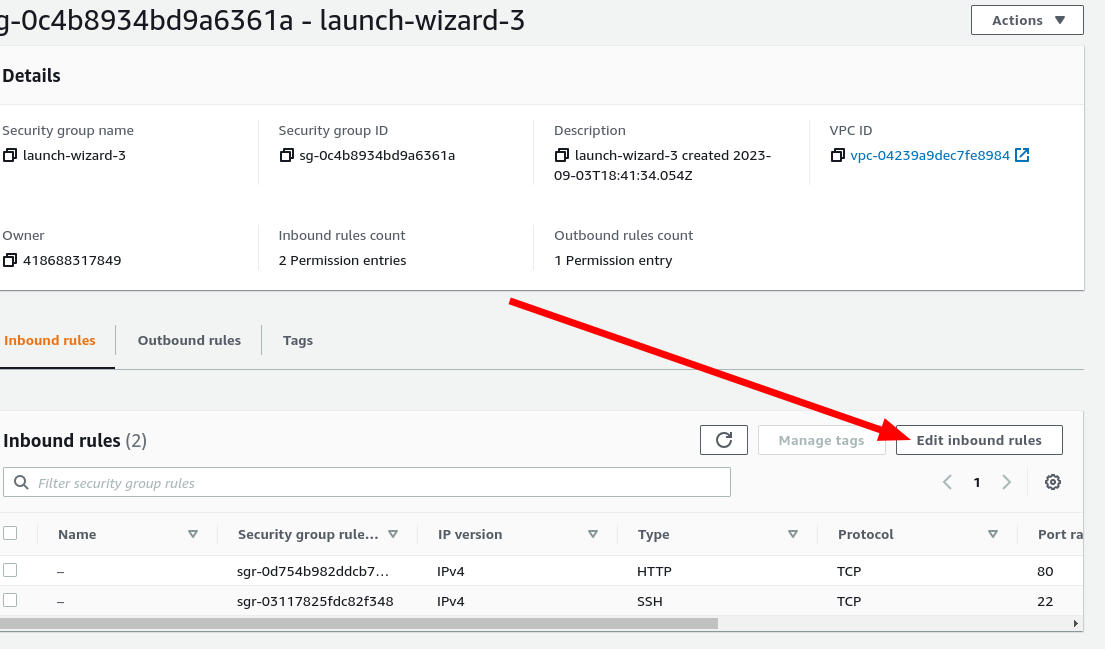
Indicamos el puerto y la ip de origin que queremos permitir (si queremos cualquiera ip es 0.0.0.0/0):
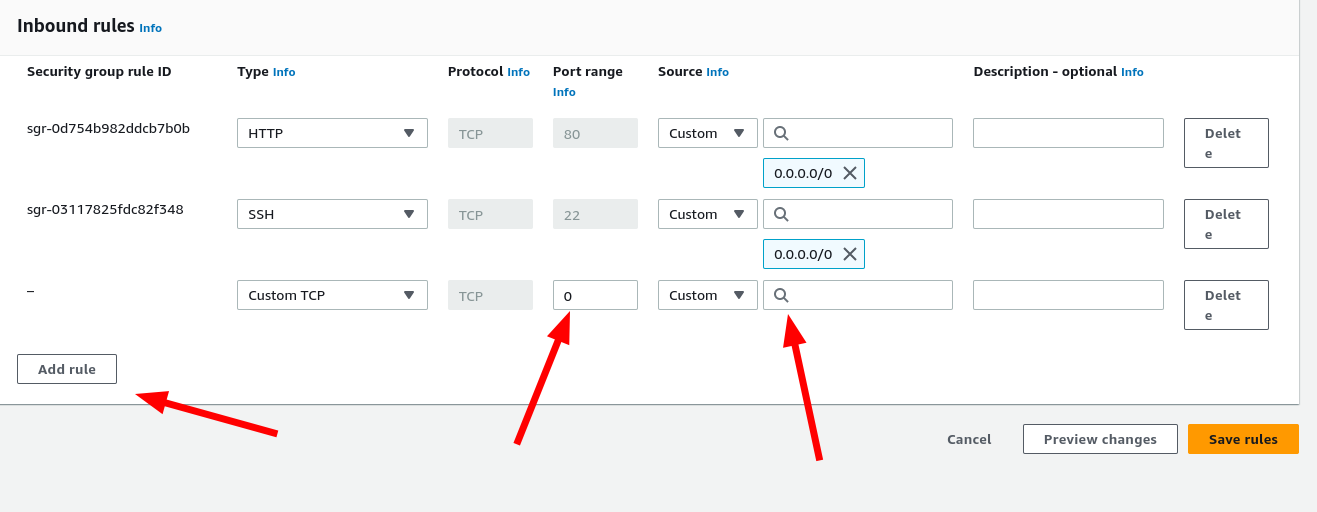
Una vez guardada la politica de seguridad ya podríamos acceder al puerto que hayamos configurado.
Instalar paquetes en la instancia
Para instalar paquetes en el sistema de la instancia que hemos creado lo hacemos con yum:
sudo yum install git
git es uno de los paquetes que no viene instalados por defecto...
Troubleshooting
En el caso de que no nos podamos conectar a una instancia despues de haber configurado la politica de seguridad tenemos que tener en cuenta algunas cosas como:
Si estamos usando https para acceder
Si tenemos un servidor web en el puerto 80 pero la dirección que estamos poniendo en el navegador es https el puerto que se está usando no es el 80 sera el 443...
Estamos usando ssl y una conexion no cifrada como cliente
Si estamos usando algun servicio (un backend) configurado para aceptar conexiones cifradas y estamos intentando conectarnos con un cliente que no usa ssl para cifrar la conexion nos puede dar error de conexion...
El servicio está escuchando SOLO en la interfaz local
Muchos servicios, como angular por ejemplo, escuchan por defecto solo en la interfaz local (localhost o 127.0.0.1), esto hace que las conexiones externas no sean aceptadas por el servicio, en este caso tenemos que cambiar la configuración del servicio que estemos lanzando para que acepte coneciones en la interfaz de red que tiene configurada la instancia o directamente en 0.0.0.0 que hace referencia a cualquiera interfaz de red
Tags